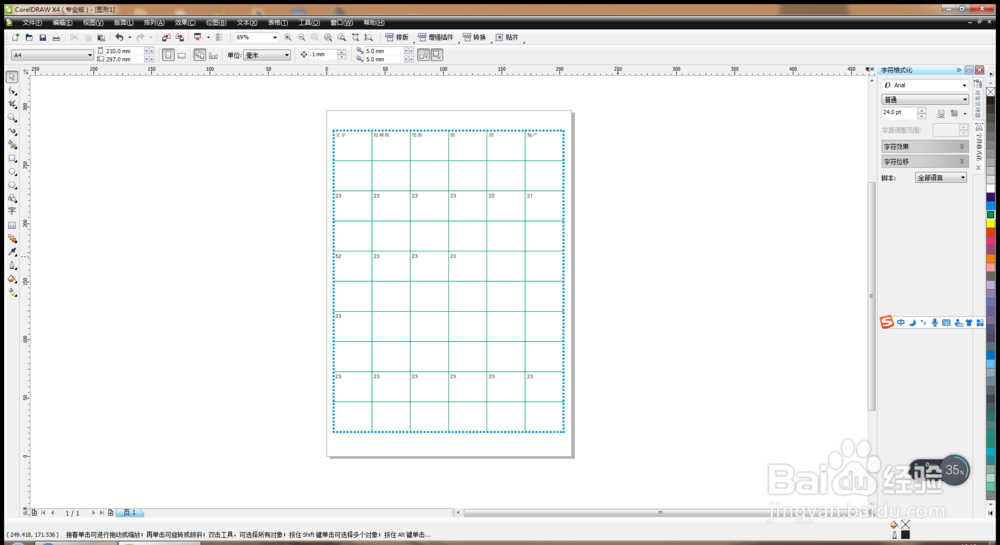1、打开CDR软件,新建文档,行数为5,栏数为6,高度设置为100毫米,宽度设置为75毫米,点击确定,如图
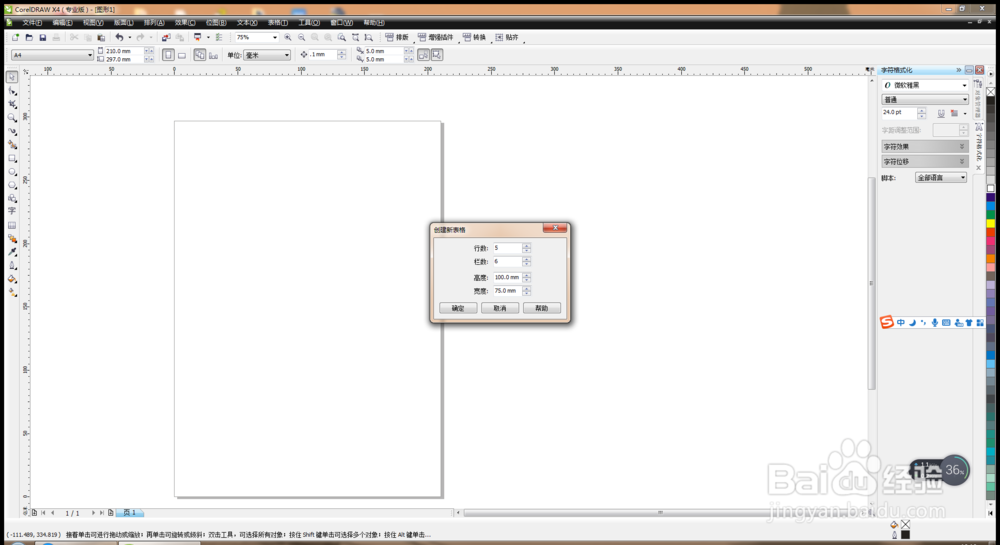
3、全选表格,鼠标右键,绘制边框颜色,也可以按下crl+A全选表格,选择边框,全部边框,设置轮廓,设置颜色,如图
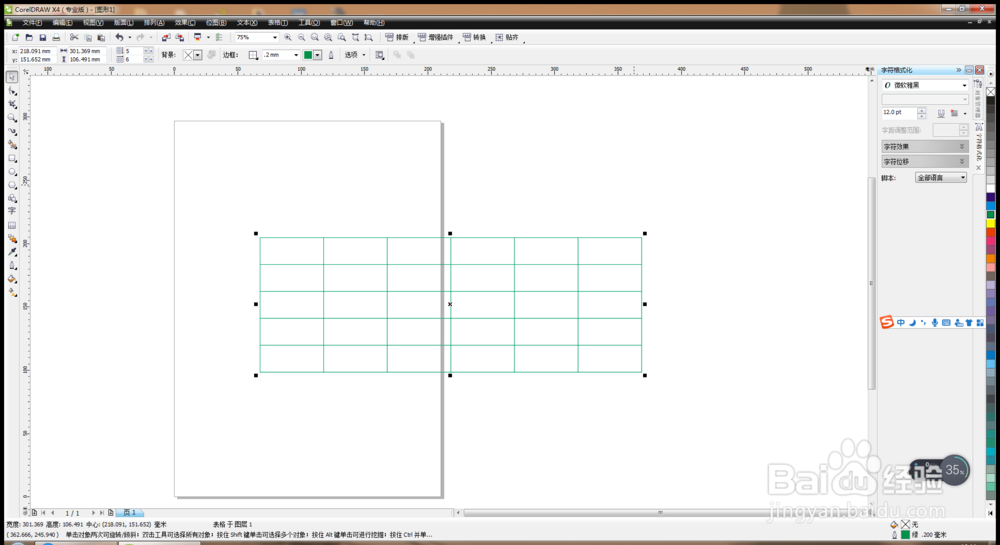
5、双击单元格,文字图标出现,按住鼠标左键全选表格,可自由填充颜色,如图
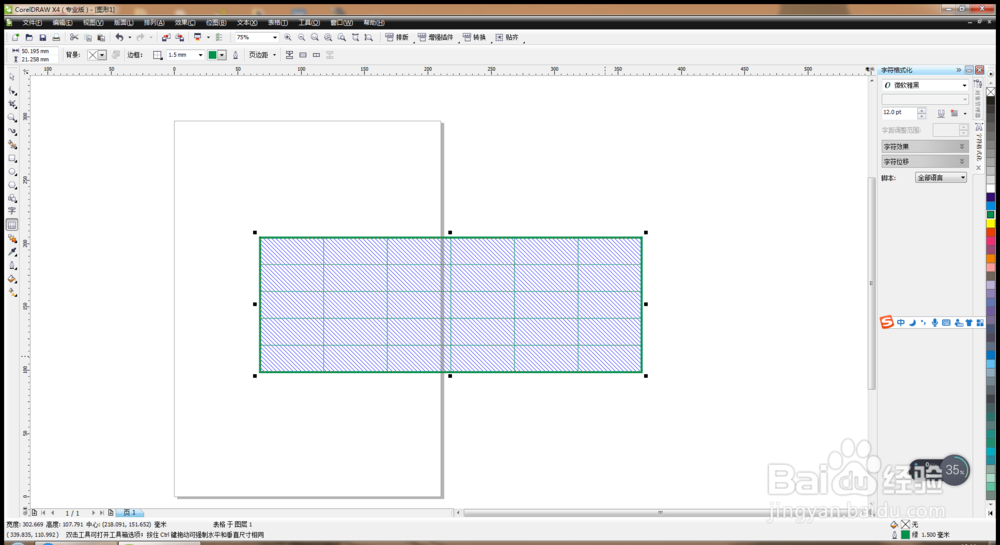
7、拉动表格边框线,调整边框的大小,如图
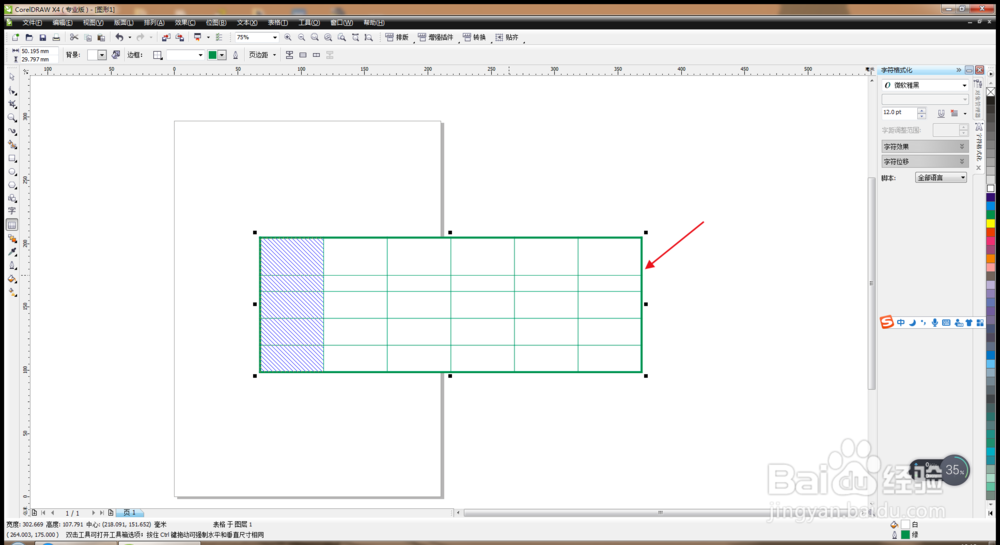
9、输入文字,可全选表格,选中表格转换为文本,勾选句号,如图
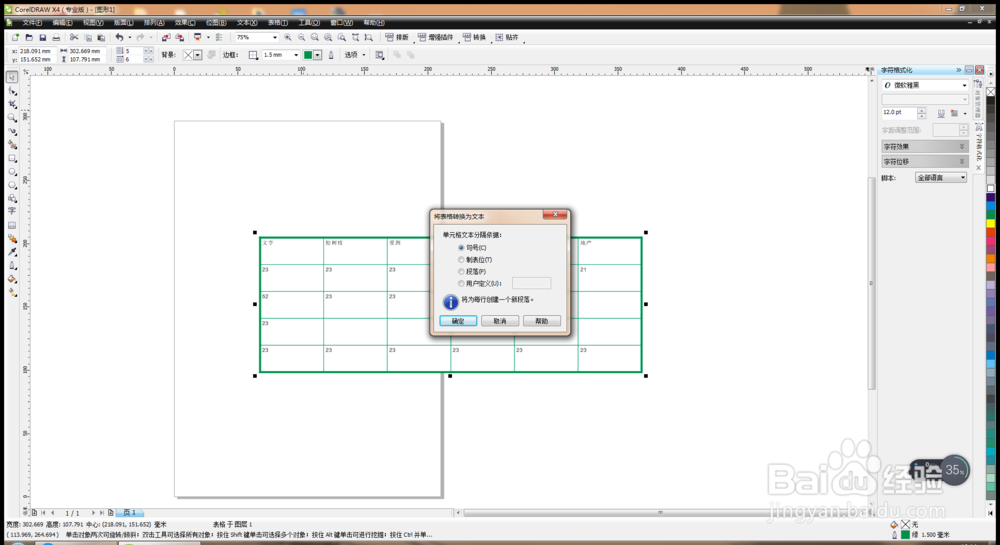
11、再次执行文字变表格,全选表格,选中边框,外部边框,设置不同样式的l轮廓线,以及颜色,如图
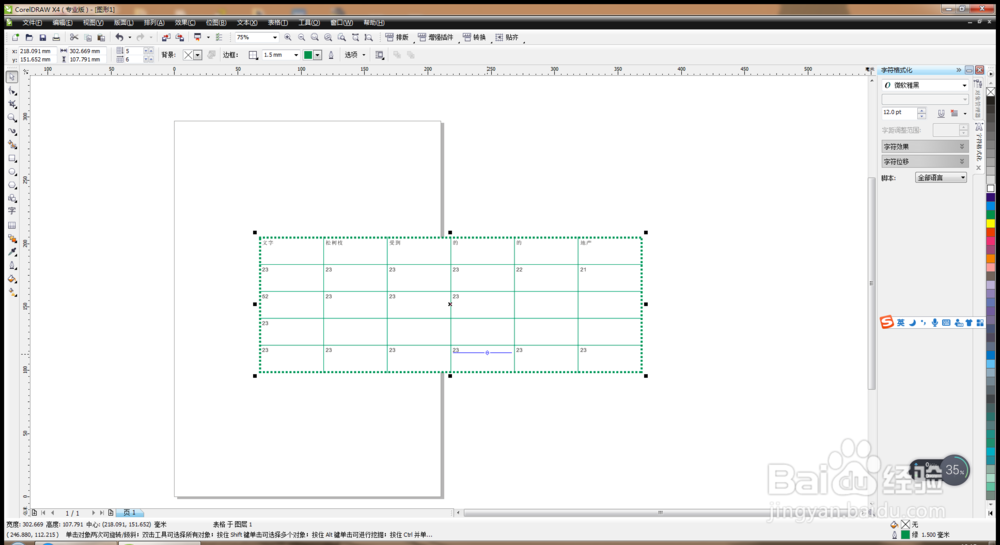
13、再次拉动表格,表格可以横竖比例随意变换,随意设计,这样表格就设计好了哦。